
對於最流行的應用程序來說,即使我們花了很多時間使用它,它的一些最有用的功能也可能會被忽視,在 Instagram 上更是如此。 變化 最近有這樣的情況。 為了確保情況並非如此,並向新人伸出援助之手,我們將回顧一些 技巧和竅門 更有用於 Instagram.
自動在所有社交網絡上發布您的照片
我們首先為所有想要擁有自己所有的人提供一個非常基本的建議。 社交網絡 相互連接,這是一個設置,允許我們在我們選擇上傳的每張照片的所有照片中自動發布:我們只需轉到 菜單 並在選項中查找關聯帳戶部分。
連接時隱藏
我們說過 Instagram 最近引入了一些變化,其中之一是允許您查看自己何時在線或上次在線時間的選項,這在某種程度上可能是侵入性的 隱私 對於很多。 幸運的是,它可以被禁用:我們在選項中再次有一個選項 菜單 的設置。
預覽圖像以加快速度
如果我們想查看相當大的照片集,我們可以使用該函數,而不是一張一張地打開它們 預見,這對於視頻也有效。 在 iPhone 上,它是通過 3D Touch 激活的,但在 Android 上,您也可以簡單地通過 長按.
在故事中添加 GIF
另一個相當新的功能,也許有些人仍然錯過了:在我們的故事中,我們現在還可以添加 GIF格式 得益於集成了集合的新功能 GIPHY。 如果您到目前為止還沒有使用過它,則可能更多的是因為您不知道這是一個選項,而不是因為您執行起來有任何困難:從右側拖動,我們取出相機,拍照,然後 我們從下面拖動.
特色檔案和故事
另一個與當時確實給人們帶來很多歡樂的故事有關的功能是 檔案 其中收集了所有已過期的內容,我們可以通過 的圖標進行訪問 時鐘 在上面。 我們還可以選擇突出顯示一些故事,以便它們出現在我們的個人資料中,24小時後不會消失。

阻止其他用戶的故事
如果我們關注的用戶的故事讓我們感到厭倦,或者至少是其中一些人的故事,那麼還值得記住的是,有一個選項可以讓我們隱藏它們,而不必採取更嚴厲的措施並完全停止關注它們:我們只需選擇有問題的用戶,按住並選擇選項即可 塊故事.
隱藏我們的故事
相反,如果我們想要限制我們創建的故事可以覆蓋的用戶數量,我們也可以這樣做,過程也很簡單:我們轉到 菜單 我們輸入歷史配置,然後從那裡進入以下部分 隱藏故事,繼續選擇那些我們不想顯示的內容,或者直接進入 用戶 或者有問題的用戶,我們進入菜單並選擇隱藏歷史記錄。

從照片中取消自己的標籤
在這種類型的社交網絡中,一個非常常見的問題是找到自己 標記 在我們確實不想被注意到的照片中:我們轉到我們的個人資料並輸入 我們的照片s,單擊我們想要取消標記的照片,當我們的名字出現時,它會出現一個小菜單,允許我們這樣做。
保存故事
圖像在社交網絡中起著主導作用的另一個問題是,有時我們想保存一些圖像,如果可能的話,不要讓相關的人知道。 幸運的是,可以在 Instagram 在一些應用程序的幫助下:對於Android,感謝 故事保護者,對於 iOS 來說故事轉發器.
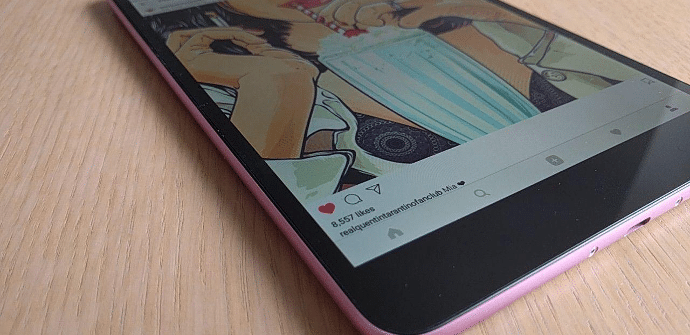
故事控件
另一個基本提醒,但我們不能不包括在內,因為非常感謝擁有額外的工具來 導航 為了故事。 控件非常直觀,但以防萬一:長按可暫停,觸摸最左側可返回,觸摸最右側可前進,向右滑動可完全跳過。
編輯圖像的技巧
在結束之前,我們將回顧一些編輯技巧。 例如,如果我們正在測試一個過濾器並且我們想要 比較 原來,我們可以通過按住來完成; 我們也可以 畢業 如果我們單擊預覽下方的圖標,則會應用效果,或者 正確的 如果我們按頂部的太陽圖標,則平衡。 值得記住的是,我們可以訂購過濾器,將我們通常使用較多的過濾器留在手邊。
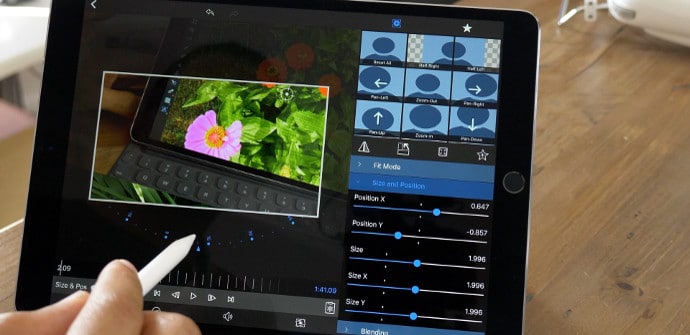
管理多個帳戶
最後,管理社交網絡和許多其他類型服務的多個帳戶的可能性始終是可取的(尤其是在平板電腦上),但有時會出現問題,但在 Instagram 的情況下則不然,我們只需轉到我們的個人資料並單擊以我們的名義查看全部 賬戶 我們可以從一個活動切換到另一個活動,並且可以選擇 添加一個新的.
iPad 的額外功能:使用網絡版本
由於缺乏針對 iPad 的優化版本,並且考慮到 iPhone 版本對其屏幕的適應程度有多差,我們肯定有興趣使用替代應用程序(我們很快就會為您帶來最好的選擇),但最安全的選擇是可能會拉出網絡版本並創建快捷方式:在本教程中我們解釋 c如何將網頁添加到平板電腦桌面,在 Android 和 iOS 上均如此。
